プレゼンテーションを作成する際、スライドのデザインや内容だけでなく、資料の管理や共有、発表の方法も重要です。特に、パソコンやスマホに不安がある方にとって、これらの操作が難しく感じられるかもしれません。しかし、PowerPointには初心者でも簡単に使える便利な機能がたくさんあります。今回は、これらの機能をわかりやすく紹介し、実際の操作方法を解説します。
スライドのデザインと統一感を簡単に保つ方法
スライドマスターを使ってデザインを一括管理
スライドマスターは、プレゼンテーション全体のデザインを一括で設定できる機能です。これを使うと、フォントや背景、ロゴの位置などを統一でき、スライドごとに設定を繰り返す手間が省けます。
操作方法は以下の通りです
- PowerPointを開き、「表示」タブをクリックします。
- 「スライドマスター」を選択します。
- 表示された画面で、デザインを変更したい要素を編集します。
- 編集が完了したら、「スライドマスター」タブの「閉じる」をクリックして終了します。
これで、プレゼンテーション全体に統一感のあるデザインが適用されます。
資料の共有と共同作業をスムーズに行う方法
OneDriveを活用してリアルタイムで共同編集
PowerPointでは、OneDriveを使って複数人で同時にプレゼンテーションを編集できます。これにより、遠隔地にいる同僚とでもリアルタイムで作業が進められ、効率的です。
手順は以下の通りです
- PowerPointで作成したファイルを保存する際、「名前を付けて保存」でOneDriveを選択します。
- 保存後、ファイルを開き、「共有」ボタンをクリックします。
- 共有したい相手のメールアドレスを入力し、「送信」をクリックします。
これで、相手がファイルを開いて編集できるようになります。
発表時に自分だけのメモを確認する方法
発表者ツールを使ってノートを表示
発表者ツールを使うと、スライドの進行状況やノートを自分の画面に表示しながら、聴衆にはスライドだけを見せることができます。これにより、話す内容を忘れずに進行できます。
設定方法は以下の通りです
- 「スライドショー」タブをクリックします。
- 「モニター」グループの「発表者ツールを使用する」にチェックを入れます。
- スライドショーを開始すると、自分の画面に発表者ツールが表示されます。
これで、スライドの進行状況やノートを確認しながら発表できます。
プレゼンテーションの仕上げと確認ポイント
最終チェックリストを活用
プレゼンテーションを提出する前に、以下の点を確認しましょう
- スライドに不要なコメントやノートが残っていないか確認する。
- 埋め込まれたExcelデータが不要な情報を含んでいないか確認する。
- 画像やグラフに誤った情報が含まれていないか確認する。
これらの確認を行うことで、より完成度の高いプレゼンテーションを作成できます。
よくある質問や疑問
Q1: スライドマスターを使うと、個別のスライドのデザインを変更できますか?
はい、スライドマスターで設定したデザインは、個別のスライドにも適用されます。ただし、個別のスライドで変更を加えると、そのスライドだけデザインが変わる場合があります。
Q2: OneDriveを使って共有したファイルは、誰でも編集できますか?
共有する際に編集権限を設定できます。編集を許可するか、表示のみを許可するかを選択できます。
Q3: 発表者ツールは、どのような場面で役立ちますか?
発表者ツールは、スライドの進行状況やノートを確認しながら発表できるため、内容を忘れずにスムーズに進行できます。
今すぐ解決したい!どうしたらいい?
いま、あなたを悩ませているITの問題を解決します!
「エラーメッセージ、フリーズ、接続不良…もうイライラしない!」
あなたはこんな経験はありませんか?
✅ ExcelやWordの使い方がわからない💦
✅ 仕事の締め切り直前にパソコンがフリーズ💦
✅ 家族との大切な写真が突然見られなくなった💦
✅ オンライン会議に参加できずに焦った💦
✅ スマホの重くて重要な連絡ができなかった💦
平均的な人は、こうしたパソコンやスマホ関連の問題で年間73時間(約9日分の働く時間!)を無駄にしています。あなたの大切な時間が今この悩んでいる瞬間も失われています。
LINEでメッセージを送れば即時解決!
すでに多くの方が私の公式LINEからお悩みを解決しています。
最新のAIを使った自動応答機能を活用していますので、24時間いつでも即返信いたします。
誰でも無料で使えますので、安心して使えます。
問題は先のばしにするほど深刻化します。
小さなエラーがデータ消失や重大なシステム障害につながることも。解決できずに大切な機会を逃すリスクは、あなたが思う以上に高いのです。
あなたが今困っていて、すぐにでも解決したいのであれば下のボタンをクリックして、LINEからあなたのお困りごとを送って下さい。
ぜひ、あなたの悩みを私に解決させてください。
まとめ
PowerPointの機能を活用することで、プレゼンテーションの作成から発表までを効率的に行えます。特に、スライドマスターやOneDrive、発表者ツールなどの機能は、初心者でも簡単に使えるので、ぜひ試してみてください。プレゼンテーションの準備や発表に関して、さらに疑問やお悩みがあれば、お気軽にLINEからお声掛けください。

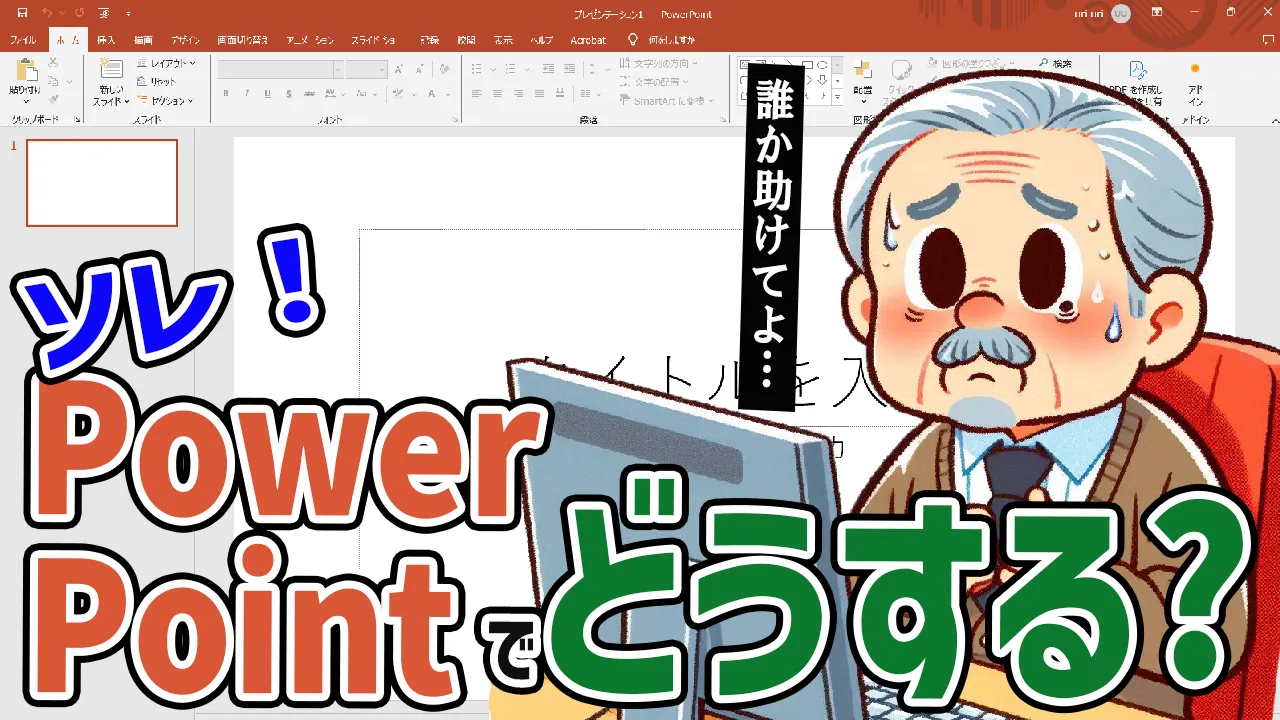




コメント